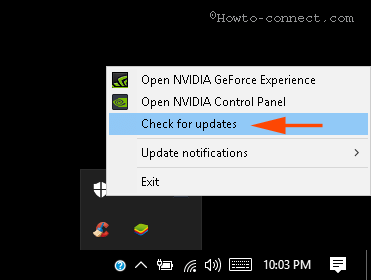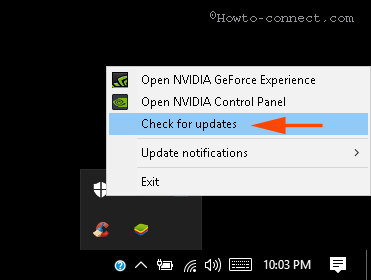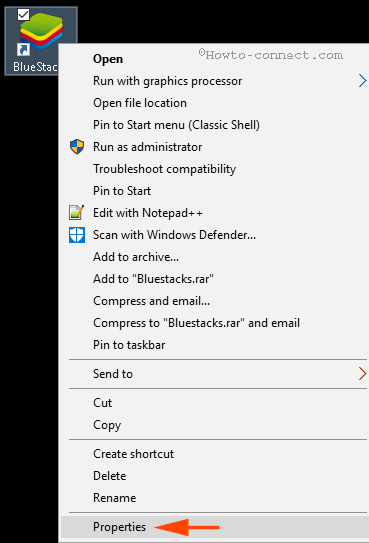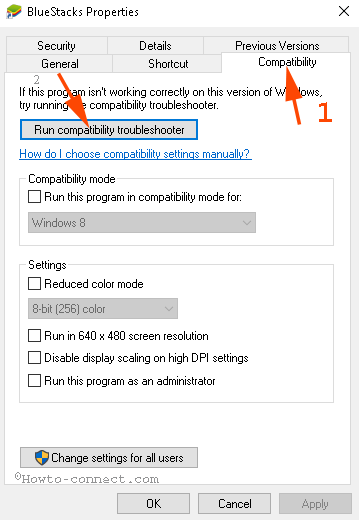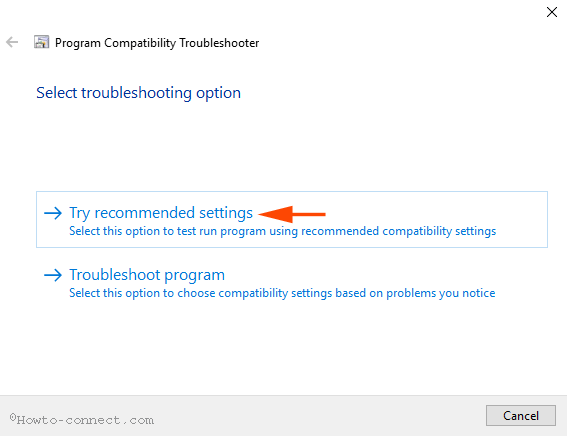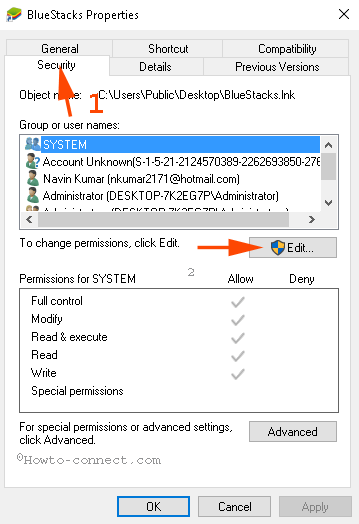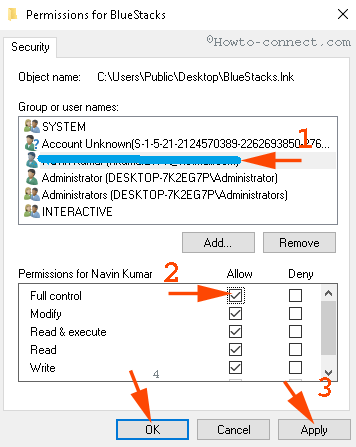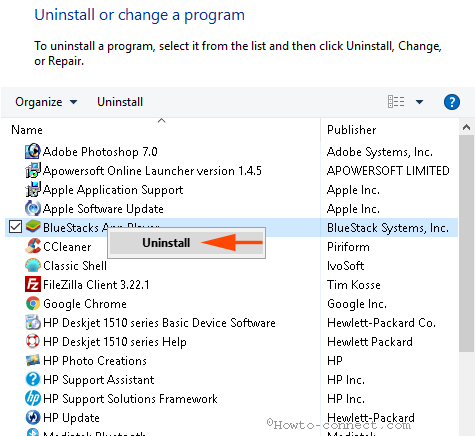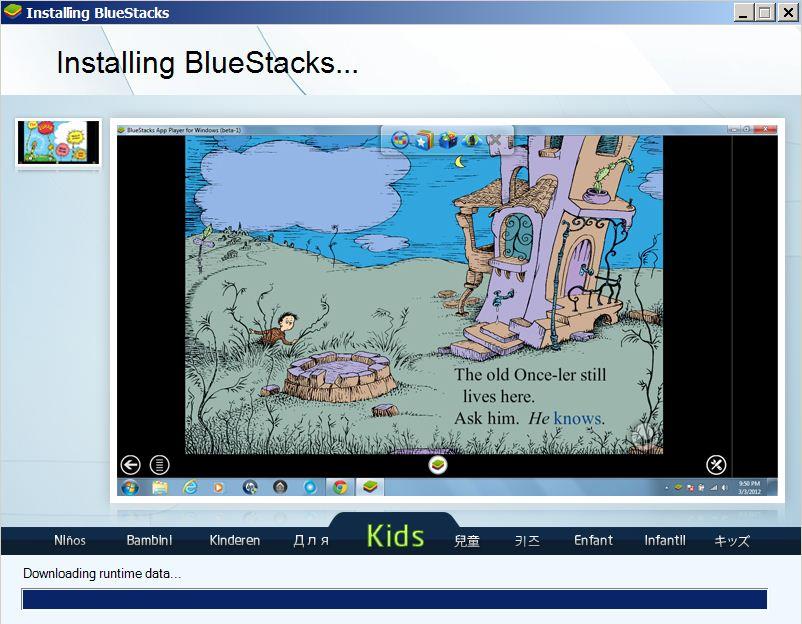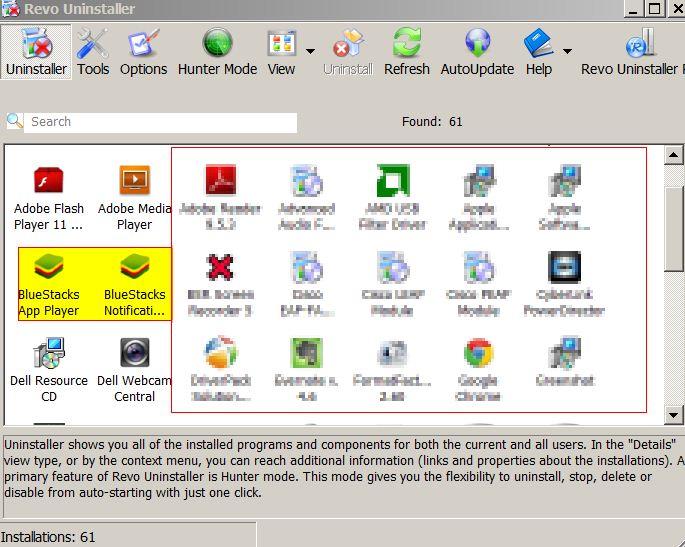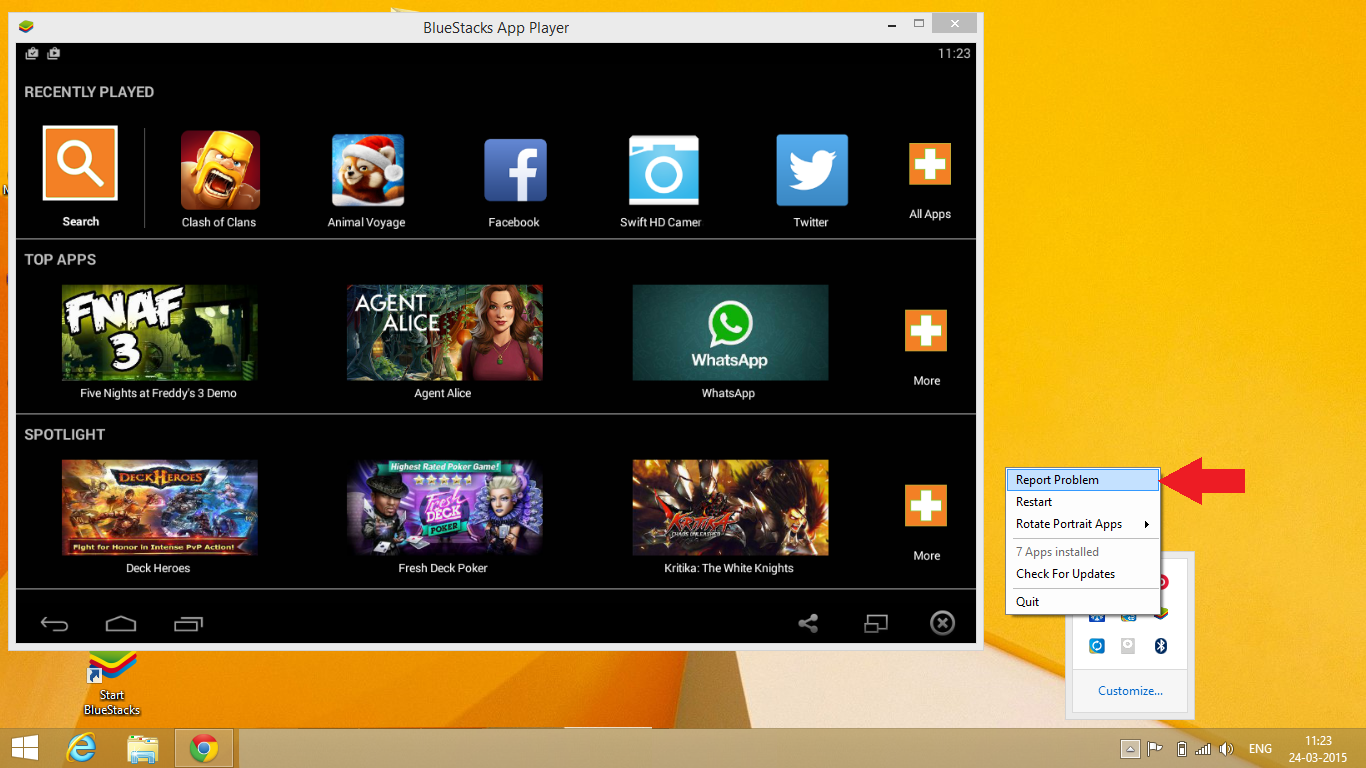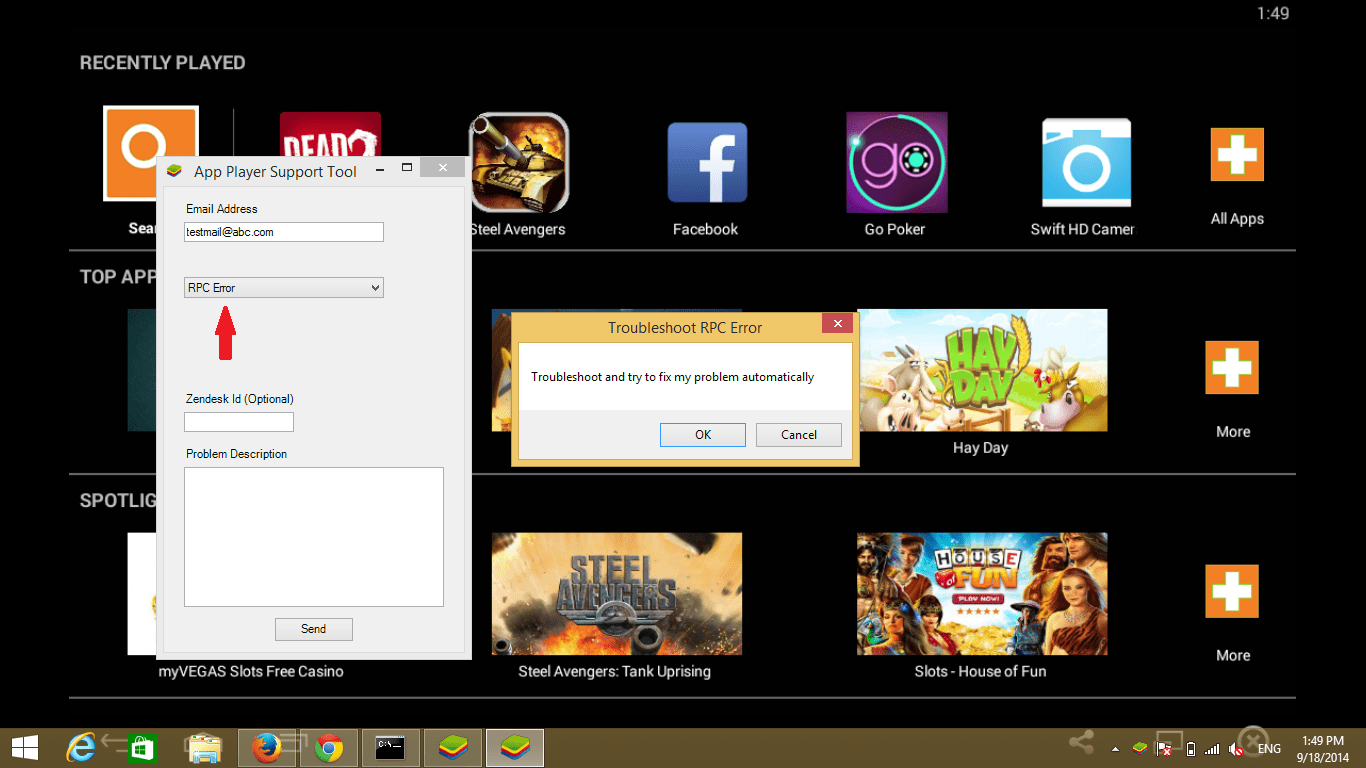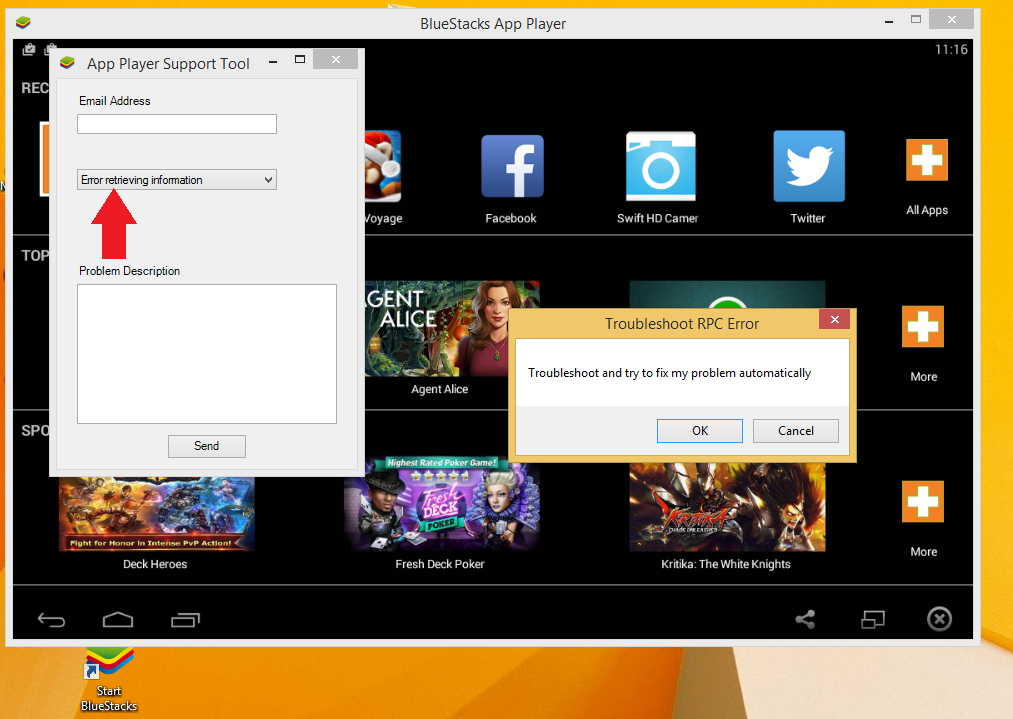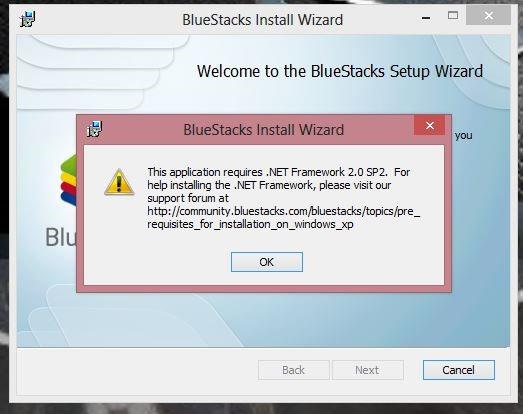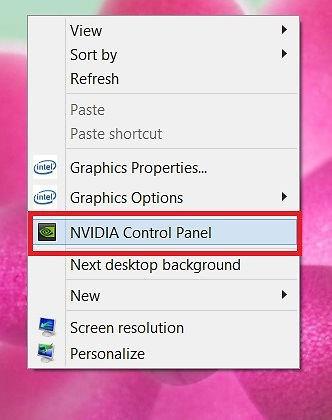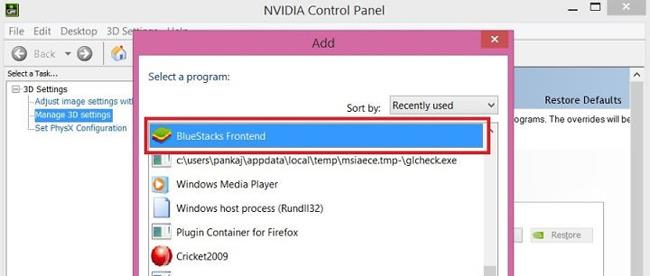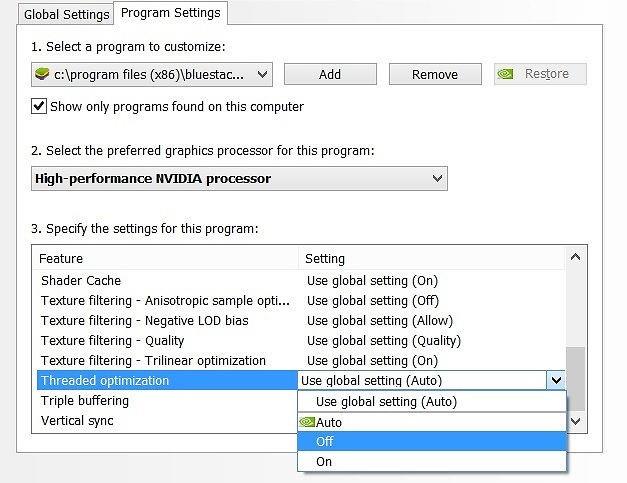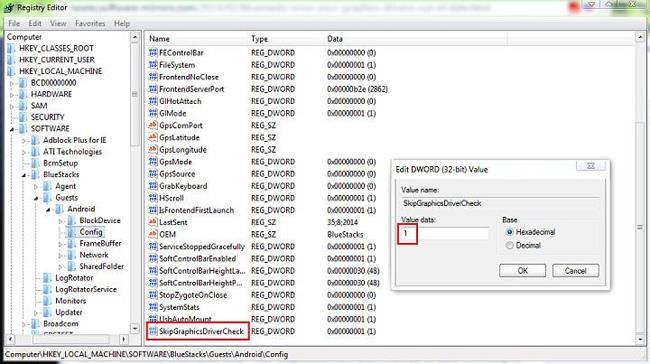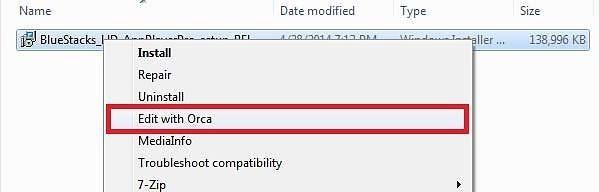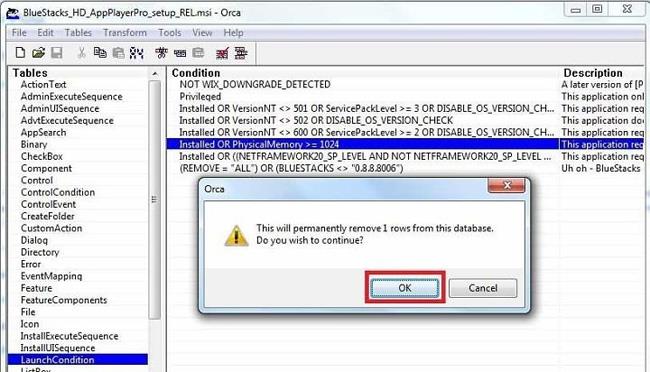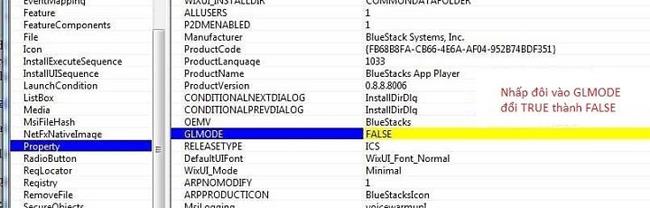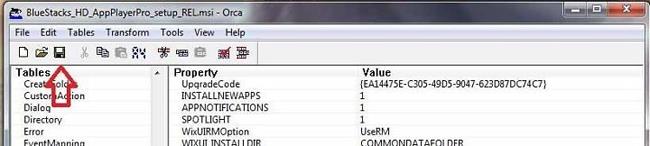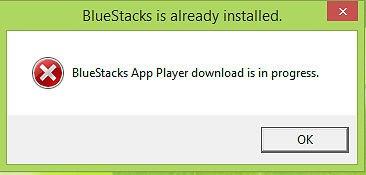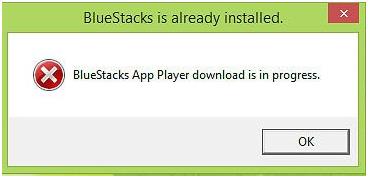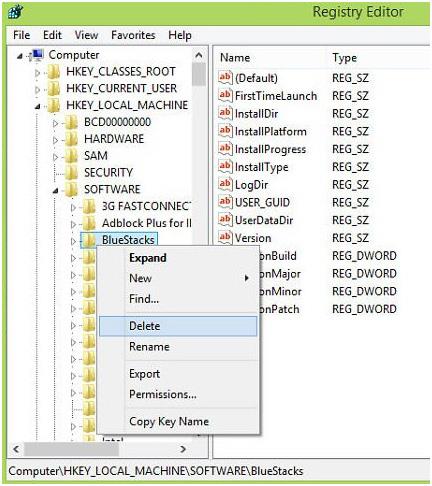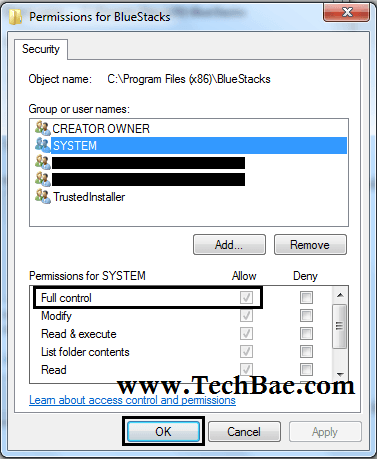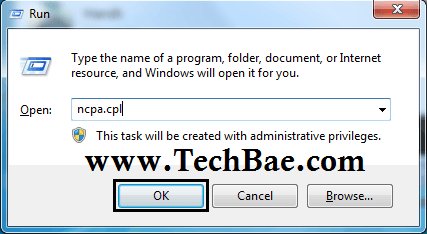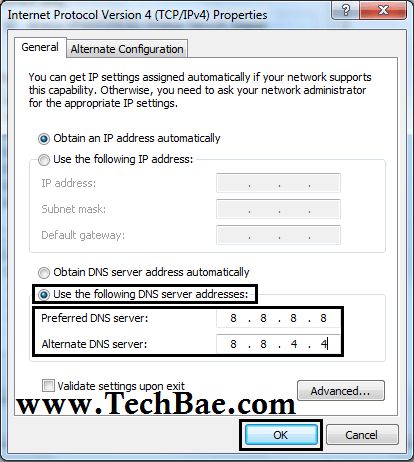Bluestacks е един от най-пълните емулатори на приложения за Android в Windows. С Bluestacks не е необходимо да инсталирате нова операционна система на вашия компютър. Вместо това Bluestacks изпълнява приложения за Android в обикновен прозорец на Windows. Така че можете да стартирате приложения за Android точно както стартирате други приложения за Windows.
Ако сте потребител на Bluestacks, ще видите, че при използване на Bluestacks често има някои грешки като грешка на графичната карта, грешка при свързване на сървъра, грешка на BlueStacks, която не работи на Windows 10...
Така че как да коригирате тези грешки, моля, вижте статията по-долу от Wiki.SpaceDesktop.
1. Коригирайте BlueStacks, който не работи на Windows 10
Стъпка 1: Уверете се, че системните изисквания са правилни
Преди да извършите процеса на коригиране на грешки, уверете се, че сте подготвили напълно системните изисквания. Вашият компютър трябва да е оборудван с:
- Минимум RAM 2 GB.
- Дялът на твърдия диск не трябва да е по-малък от 4 Giga байта.
- Графичната карта е актуализирана.
- Стартирайте системата под администратор.
Стъпка 2: Актуализирайте графичната карта
Графичните карти играят важна роля в процеса на стартиране на емулаторен софтуер (BlueStack). Следователно трябва да актуализирате графичната карта на системата.
Щракнете с десния бутон върху иконата на NVIDIA, разположена в системната област, след което изберете опцията Проверка за актуализации в менюто.
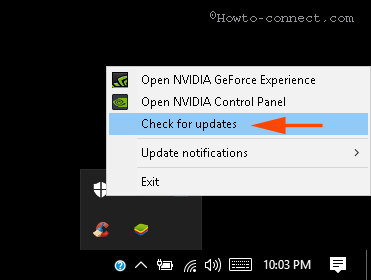
Изчакайте процесът на актуализиране на графичната карта да приключи, след което рестартирайте системата.
Стъпка 3: Стартирайте в режим на съвместимост
Ако BlueStack на Windows 10 все още не работи, можете да опитате да го стартирате в режим на съвместимост.
Щракнете с десния бутон върху прекия път на приложението BlueStack, изберете Свойства .
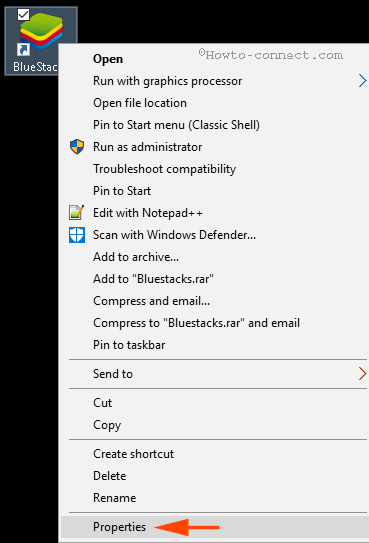
В прозореца Свойства превключете към раздела Съвместимост , след което щракнете върху Изпълнение на инструмента за отстраняване на неизправности при съвместимост .
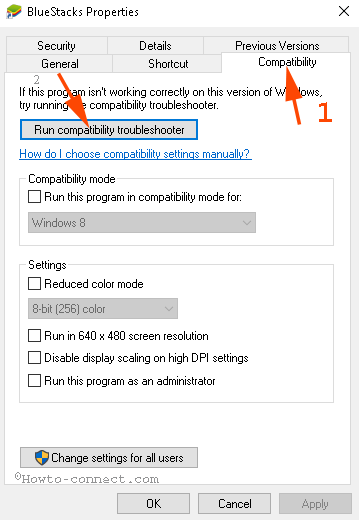
Изберете Изпробвайте препоръчаните настройки.
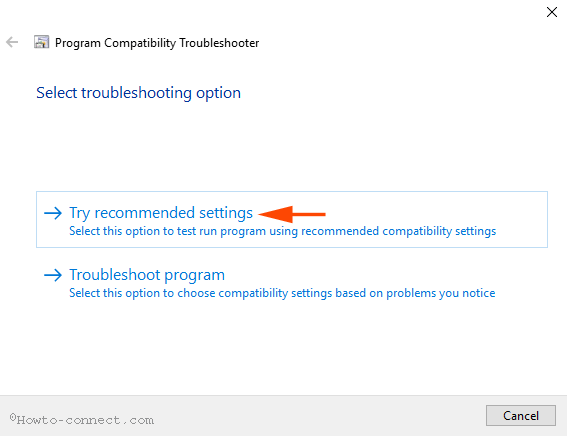
След това щракнете върху Тествайте програмата... и проверете дали BlueStack работи или не.

Ако грешката продължава, щракнете върху Напред и след това изберете Опитайте с различни настройки, за да стартирате емулатора.
Стъпка 4: Уверете се, че сте задали разрешения за стартиране на BlueStacks
В някои случаи „липсващите“ настройки за сигурност ще попречат на BlueStack да работи на Windows 10. Следователно трябва да проверите дали настройките са правилни или не.
Щракнете с десния бутон върху прекия път на софтуера за емулатор BlueStack, изберете Свойства.
В прозореца Свойства превключете към раздела Защита и след това щракнете върху Редактиране.
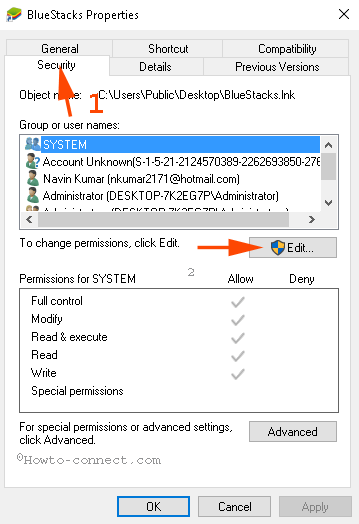
Изберете вашето потребителско име в полето Имена на група или потребители и след това проверете Пълен контрол в колоната Разрешаване . Накрая щракнете върху Приложи и след това изберете OK.
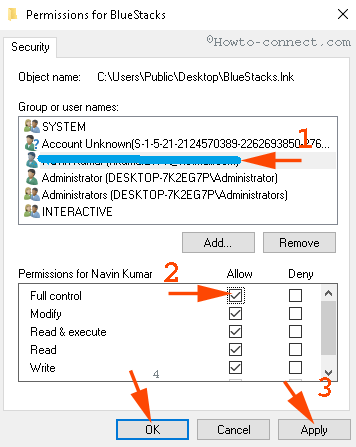
Затворете диалоговия прозорец и отворете отново приложението, за да проверите за грешки.
Стъпка 5: Деинсталирайте и инсталирайте отново BlueStacks
Ако сте приложили горните стъпки и BlueStack все още не работи на Windows 10, тогава можете да деинсталирате приложението и след това да го инсталирате отново, за да коригирате грешката.
За да деинсталирате приложението, натиснете клавишната комбинация Widows + X , за да отворите менюто Power User, където щракнете върху Програми и функции.
По това време прозорецът BlueStacks App Player ще се появи на екрана, където щракнете с десния бутон върху BlueStacks App Player и след това изберете Деинсталиране.
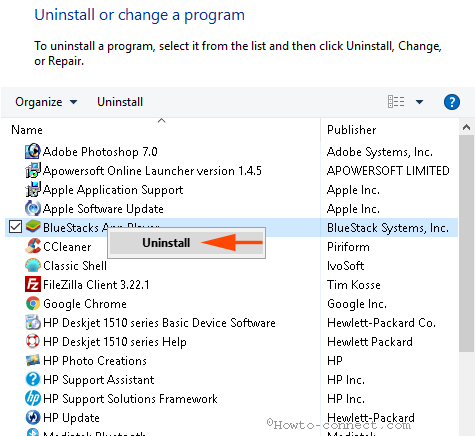
Диалоговият прозорец Uninstaller се показва на екрана и е придружен от съобщение, питащо дали искате да деинсталирате BlueStacks App Player ( Сигурни ли сте, че искате да деинсталирате BlueStacks App Player ), изберете Да.
След това на екрана ще се появи друг диалогов прозорец със съобщение, питащо дали искате да запазите всички данни на приложението ( Искате ли да запазите всичките си приложения и данни? ), изберете Не.
BlueStack вече е премахнат от вашия компютър.
За да премахнете напълно BlueStack на Windows 10, трябва да направите още няколко стъпки по-долу:
1. Отидете до устройство C => Program Data и изтрийте BlueStack Setup.
2. Направете същото, отидете на C:\Program Files (x86)\BlueStacks , C:\Program Files\BlueStacks , C:\ProgramData\BlueStacks и изтрийте записите за настройка на BlueStacks, ако има такива.
3. Въведете BST в полето за търсене на File Explorer и натиснете Enter.
4. Отворете диалоговия прозорец Изпълнение и въведете %temp% , след което натиснете Enter, изберете всички елементи в прозореца, който се появява на екрана, и го изтрийте.
5. Стартирайте CCleaner, за да почистите регистъра на BlueStacks.
Ако вашият компютър няма инсталиран CCleaner, можете да програмирате данни и да изтриете настройката на BlueStack. 2. Направете същото, отидете на C:\Program Files (x86)\BlueStacks, C:\Program Files\BlueStacks, C:\ProgramData\BlueStacks и изтрийте записите за настройка на BlueStacks, ако има такива. 3. Въведете BST в полето за търсене на File Explorer и натиснете Enter. 4. Отворете диалоговия прозорец Изпълнение и въведете %temp%, след което натиснете Enter, изберете всички елементи в прозореца, който се появява на екрана, и го изтрийте. 5. Стартирайте CCleaner, за да почистите регистъра на BlueStacks. И накрая, посетете началната страница на BlueStack, за да изтеглите най-новата версия на приложението." href="/url?q=aHR0cHM6Ly9kb3dubG9hZC5jb20udm4vY2NsZWFuZXItNDY0OA%3D%3D" rel="nofollow" target="_blank">изтеглете CCleaner на вашето устройство и го инсталирайте от This.
И накрая, посетете началната страница на BlueStack, за да изтеглите най-новата версия на приложението.
2. Съобщение за грешка на System Upgraded (System Upgraded)
Докато използват софтуера за емулатор BlueStacks, много потребители съобщават, че на екрана се появява съобщение за грешка: „Изглежда, че системата ви е надстроена. Моля, щракнете върху OK, за да конфигурирате и стартирате BlueStacks App Player“ .

За да коригирате тази грешка, следвайте стъпките по-долу:
1. Отидете до папката "C:\Program Files (x86)\BlueStacks" и намерете "HD-QuitMultiInstance.exe" .
Забележка:
Този метод се прилага, ако вашата операционна система е инсталирана на устройство C.
2. След това кликнете два пъти върху файла "HD-QuitMultiInstance.exe", за да стартирате файла.
3. Отворете отново BlueStacks App Player и проверете дали грешката продължава или не.
Ако грешката все още се появява, изтеглете този exe файл на вашия компютър и го инсталирайте .
3. Грешка в графичната карта (графична карта)
Bluestacks не разпознава вашата графична карта. В този случай най-вероятно трябва да актуализирате драйвера на графичната карта. Вашата задача е просто да актуализирате и преинсталирате драйвера на графичната карта.
причина:
Тъй като приложението Bluestacks за Android на компютри изисква добро качество на графичната карта и място на твърдия диск (физическа памет). Има два вида графични карти
- Патентован Direct3D на Microsoft: използва се за стартиране на приложения в прозорци на Windows.
- OpenGL: използва се за стартиране на програми за Android.
Как да поправя:
Почистете деинсталираните приложения и програми с помощта на софтуер като Revo Uninstaller....
Защитете системата си при зареждане и задайте опцията за захранване на висока производителност, за да сте сигурни, че вашата графична карта работи.
Актуализирайте графичната карта, като щракнете с десния бутон върху Компютър и изберете Управление => Управление на устройства => Адаптер за дисплей => щракнете двукратно върху версията на GPU (графична карта) => Драйвери Актуализиране на драйвери .
Вижте как да актуализирате и надстроите драйвери за графични карти и VGA за вашия компютър и лаптоп
4. Грешка при изтегляне на данни за изпълнение
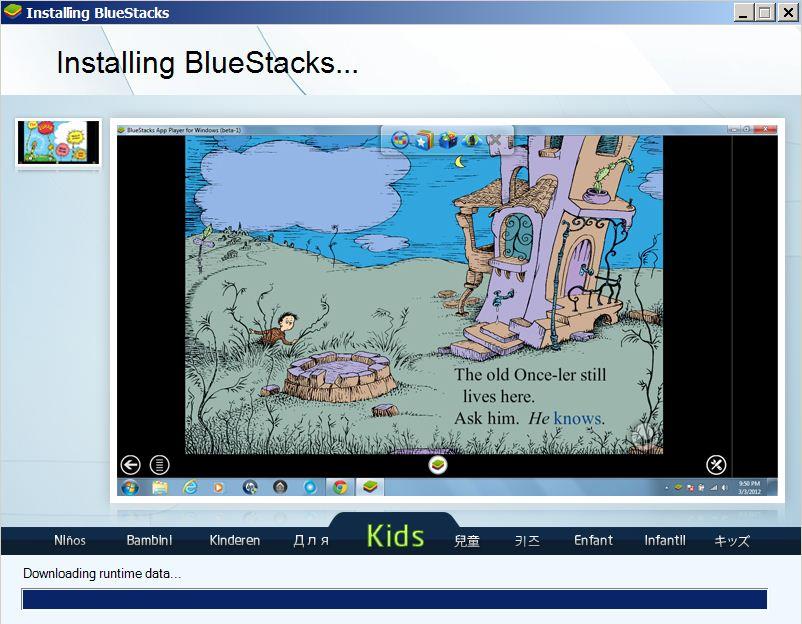
Bluestack Stuck често има грешки при изтегляне на данни по време на изпълнение . За тази грешка не е необходимо да правите нищо с хардуерната система.
причина:
Защото сървърът на Bluestacks има проблем.
Как да поправя:
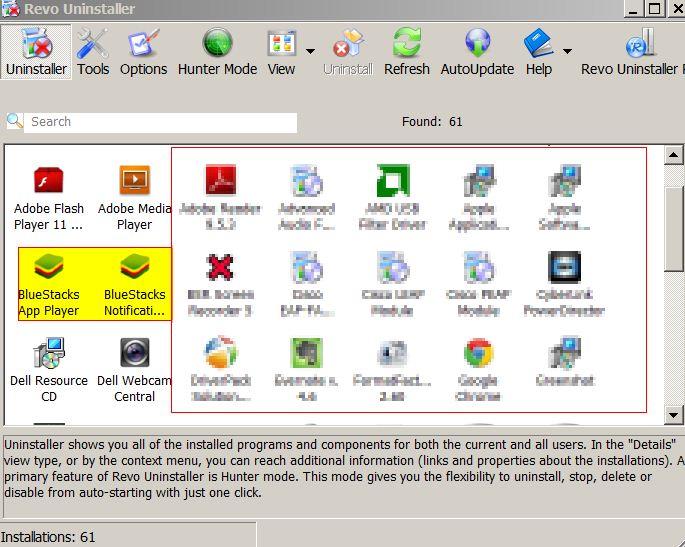
Деинсталирайте текущата версия и изтеглете по-новата версия за инсталиране.
Можете да изтеглите Revo Uninstaller на вашия компютър, за да деинсталирате Bluestack.
Посетете Bluestacks.com, за да изтеглите най-новата версия на Bluestack на вашето устройство.
5. Грешка при свързване със сървър (сървър)
Когато изтегляте и инсталирате приложение в магазина, имате грешка при свързване.
причина:
Поради това, че бета версията на Bluestacks не работи правилно или може би отчасти поради грешка в мрежовата връзка.
Как да поправя:
Можете да се свържете отново с интернет и да изтеглите приложението от магазина, за да го инсталирате. Това е само временен проблем, така че можете лесно да го поправите.
6. Няма достъп до твърдия диск от Bluestacks
В някои по-нови версии на Bluestacks не можете да получите директен достъп до твърдия диск, за да отворите файлове от приложението.
Как да поправя:
Можете да плъзнете и пуснете файловете, които искате да изпратите на Bluestacks.
Ако горният метод има проблеми или грешки, можете да инсталирате приложение за управление на файлове като Astro File Manager и да преглеждате файлове чрез него.
Изтеглете Astro File Manager на вашето устройство тук.
7. Място на твърдия диск (физическа памет) минимум 2 GB
Много потребители смятат, че свободното място на твърдия диск на устройството им е 100 Gb. Това обаче е погрешно схващане.
Свободното място в твърдия диск може да бъде RAM. Следователно, ако по-старите компютри имат малък капацитет на RAM, Bluestacks няма да работи.
Как да поправя:
Надстройте или купете нова RAM.
С първоначалните версии на Bluestacks се използва само 1GB RAM. Сега обаче Bluestacks е надстроен, така че трябва да използвате поне 2 GB RAM, за да инсталирате Bluestacks.
В случай, че не можете да надстроите RAM, можете да потърсите онлайн по-стари версии на Bluestacsk (използващи 1 GB RAM), за да ги изтеглите и инсталирате.
8. Грешка при извличане на информация от сървъра от RPC сървъра
Ако по време на процеса на инсталиране на приложение или достъп до приложение в магазина получите съобщение RPC грешка, Грешка при извличане на информация или Грешка rpc s-7 aec-7 . Можете да следвате инструкциите по-долу, за да коригирате автоматично грешките.
Етап 1:
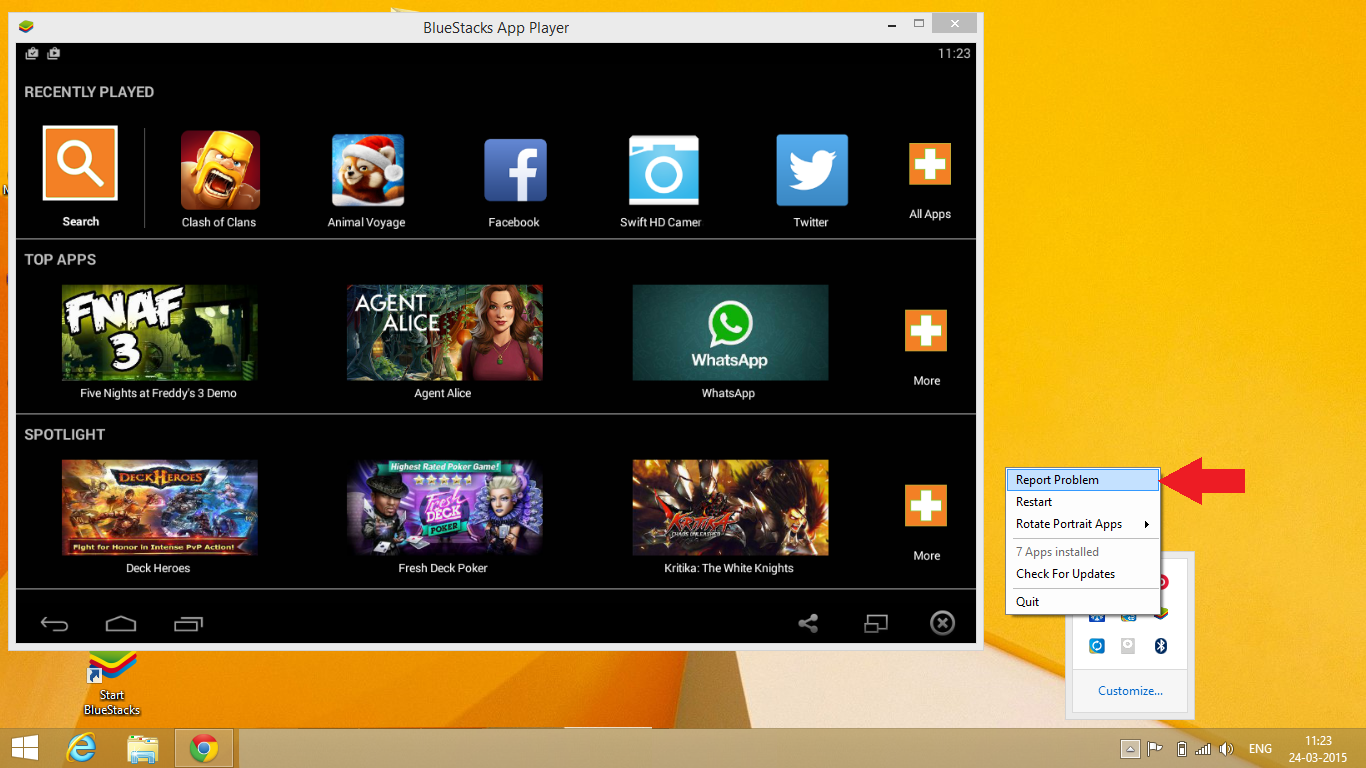
Щракнете върху иконата Bluestack в системната област/областта за уведомяване (системна област), след което изберете опцията Докладване на проблем .
Стъпка 2:
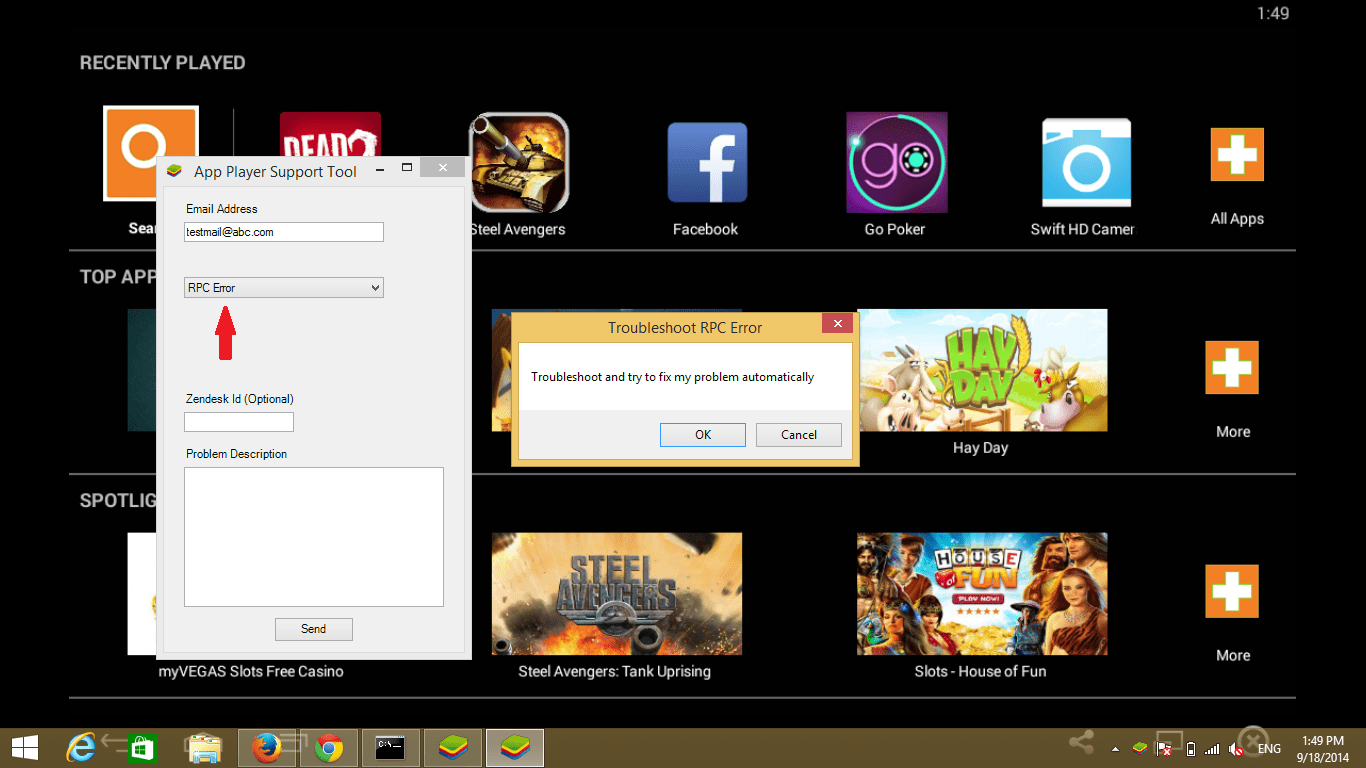
На екрана се появява падащо меню. В това падащо меню изберете RPC грешка или Грешка при извличане на информация.
Стъпка 3:
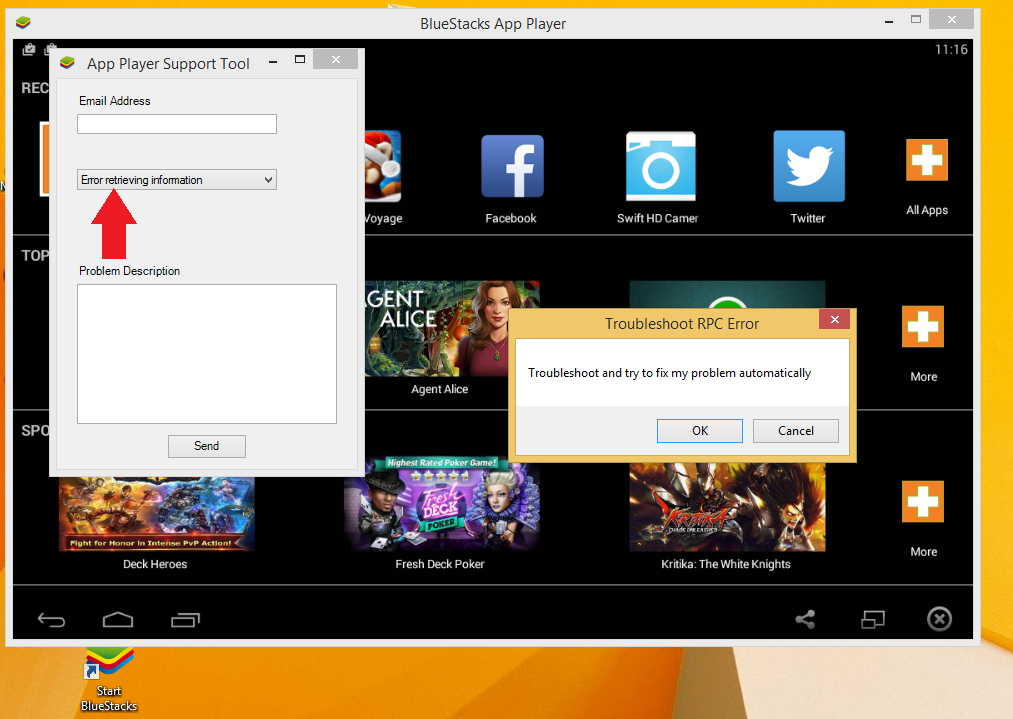
По това време на екрана ще се появи прозорецът за отстраняване на неизправности.Щракнете върху OK , за да продължите.
Стъпка 4:
Когато влезете в приложение в App Store, което има грешка, системата автоматично ще коригира грешката вместо вас.
Ако използвате по-стара версия на Bluestack (версии преди версия 0.9.3.4070), трябва да изтеглите и инсталирате файла.
9. Мрежова грешка. рамка
Когато инсталирате Bluestacks и получавате съобщение за грешка в мрежата. Рамка, както е показано по-долу. Тази грешка също е доста често срещана, когато инсталираме софтуер.
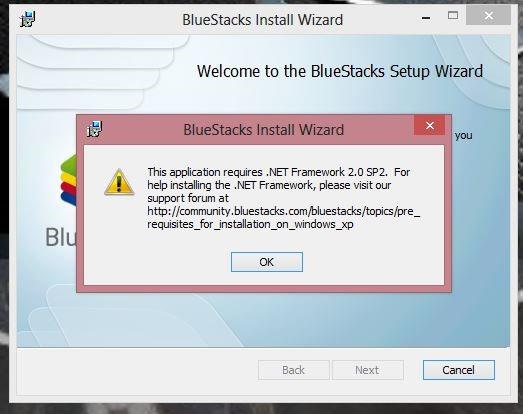
причина:
Възможно е вашата версия на Net.FramEwork да е стара или с грешки и трябва да бъде надстроена до най-новата версия.
Как да поправя:
Много е просто, просто трябва да изтеглите най-новата версия на Net.Framework на вашия компютър. След това преинсталирайте Bluestacks.
10. Черен екран грешка при използване на Bluestacks
Възниква грешка с черен екран и ви кара да чувате само звуци като игра на игри, например, без никакви изображения.
причина:
Свързани с графичната карта в компютъра.
Как да поправя:
1. Редактирайте настройките на контролния панел на Nvidia 3D
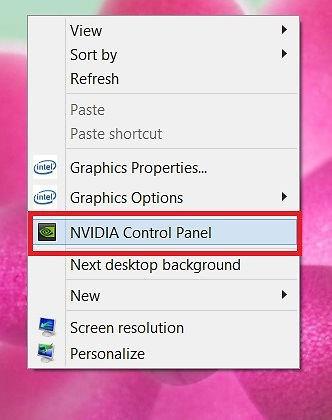
Етап 1:
Следвайте този път: Управление на 3D настройки > Настройки на програмата > Щракнете върху Добавяне > след това добавете Bluestacks Frontend, както е показано по-долу.
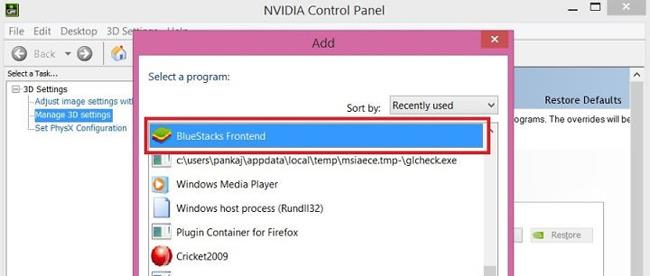
Стъпка 2:
Ще превъртим надолу и ще изберем Threaded Optimization . След това изберете Изкл .
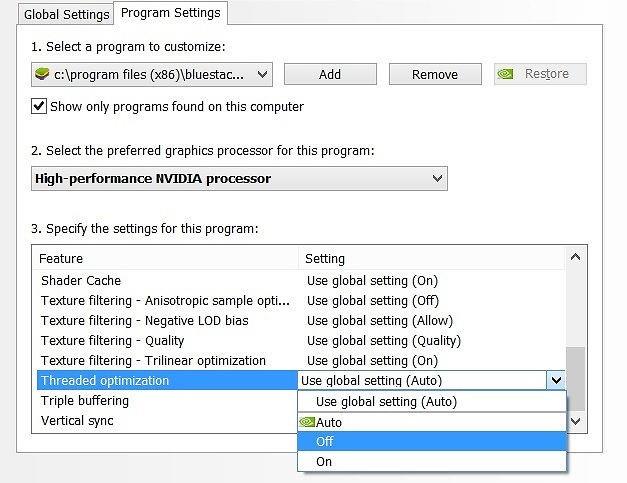
2. Актуализирайте графичния драйвер
Можем да актуализираме графичния драйвер според връзката по-долу. Имайте предвид, че трябва да използвате Internet Explorer за откриване на GPU, което може да изисква Java.
3. Настройте на компютъра
1. Използвайте редактора на системния регистър
Етап 1:
Натиснете клавишната комбинация Win + R, за да отворите прозореца Run . След това въведете ключовата дума regedit и щракнете върху OK за достъп.
Стъпка 2:
Търсите папката със следния път:
HKEY_LOCAL_MACHINE\SOFTWARE\BlueStacks\Guests\Android\Config
Стъпка 3:
След това избираме New > DWORD Value .
Стъпка 4:
Преименувайте на SkipGraphicsDriverCheck . След това ще щракнете с десния бутон върху новосъздадения DWORD и изберете Промяна . Тук ще въведете стойността 1 , щракнете върху OK , за да запазите.
Накрая щракнете върху Рестартиране на Bluestacks върху иконата в десния ъгъл на екрана.
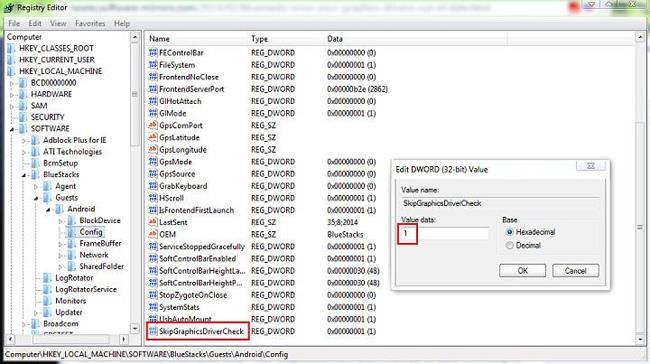
2. Преинсталирайте Bluestacks
Етап 1:
Първо, ще инсталираме Bluestacks Offline според връзката по-долу:
След това изтегляте програмата Orca (редактор на таблица на базата данни на Microsoft за редактиране на файлове на Windows Installer пакет (.msi)), за да редактирате.
Стъпка 2:
След като инсталираме Orca, намираме инсталационния файл Bluestacks Offline и щракваме с десния бутон и избираме Edit with Orca .
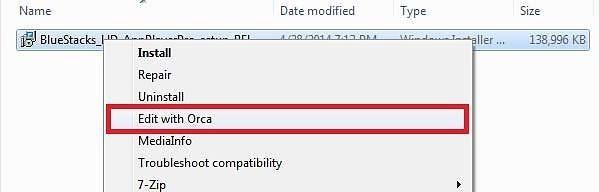
Стъпка 3:
След това следвайте пътя:
LaunchCondition > Installed ИЛИ PhysicalMemory >=1024 > Delete > OK
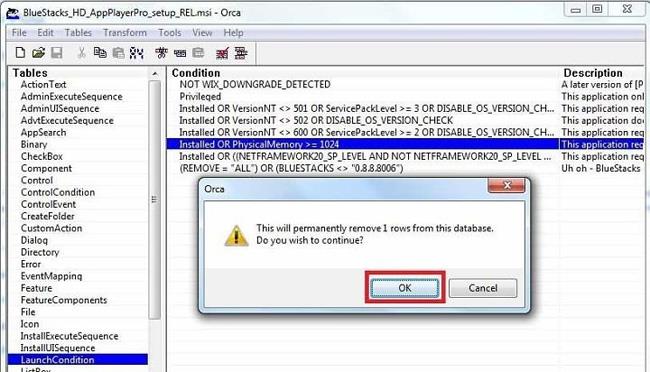
Пропуснете стъпката за проверка на RAM при инсталиране за машини с 1 GB RAM, които искат да инсталират Bluestacks.
Стъпка 4:
След това кликваме върху връзката:
InstallExecuteSequence > CheckMsiSignature > Delete > OK

След това следвайте:
Свойство > Щракнете два пъти върху GLMODE > Променете TRUE на FALSE > Натиснете Enter
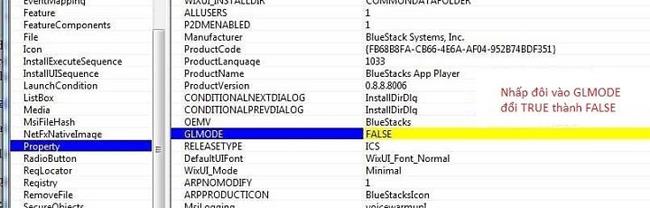
Щракнете върху бутона Запиши , за да запазите настройките. Накрая инсталирайте отново Bluestacks с файла, който току-що сте редактирали.
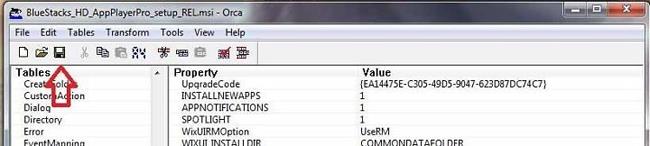
3. Инсталирайте Bluestacks Offline файл
Етап 1:
Следвайте връзката по-горе, за да изтеглите офлайн файла на вашия компютър. Изберете подходящия файл. Предлага се от Android 2.3.4 Gingerbread до Android 4.4 KitKat.
Забележка, трябва да изберете версия 0.8.0
Стъпка 2:
Продължаваме да преинсталираме Bluestacks и срещаме грешката, както е показано по-долу.
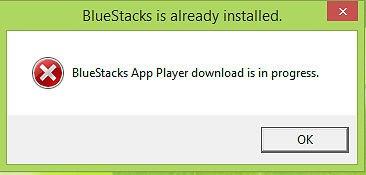
Тази грешка може да бъде коригирана чрез намиране и изтриване на следните папки:
- C:\ProgramData\BlueStacks
- C:\Program Files (x86)\BlueStacks или C:\Program Files\BlueStacks
- C:\Users\...\AppData\Local\BlueStacks, "..." е потребителското име във вашия компютър. Старт > Изпълнение > Regedit . Намерете ключа: HKEY_LOCAL_MACHINE > SOFTWARE . Намерете и изтрийте папката BlueStacks.
11. Извършва се грешка при изтегляне на плейър на приложение Bluestacks
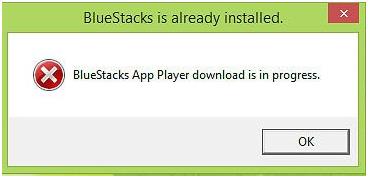
Как да поправя:
Етап 1 :
Влизаме в следните пътища и намираме папката Bluestacks, за да ги изтрием:
- C:\ProgramData\BlueStacks
- C:\Program Files (x86)\BlueStacks или C:\Program Files\BlueStacks
- C:\Users\Ten_Cua_Ban\AppData\Local\BlueStacks
Стъпка 2:
Натиснете клавишната комбинация Win + R и въведете ключовата дума Regedit , натиснете OK за достъп.
Стъпка 3:
Следвайте този път:
HKEY_LOCAL_MACHINE > СОФТУЕР > Bluestacks, натиснете Delete за изтриване
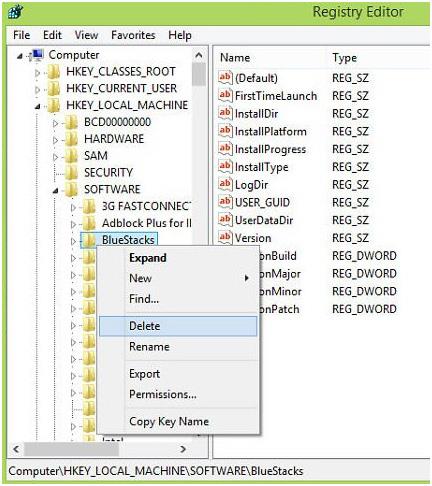
Накрая рестартирайте компютъра и преинсталирайте Bluestacks.
12. Bluestacks не успя да се свърже със сървъра грешка
- Причината за грешката:
Причината за грешката може да бъде:
- Проблем с интернет връзката.
- Ако вашата интернет връзка е с ниска честотна лента, трябва да деактивирате всички фонови процеси, тъй като тези процеси консумират интернет данни.
- По-добре е да инсталирате и използвате най-новата версия на Bluestack.
- Решения:
1. Временно деактивирайте антивирусните програми
Понякога антивирусните програми могат да създадат защитна стена, блокирайки интернет връзката с Bluestacks и причинявайки грешки. Следователно, за да коригирате грешката, трябва временно да деактивирате антивирусните програми на вашия компютър.
За да направите това нещо:
- Първо деактивирайте антивирусните програми, които използвате.
- След това отворете BlueStacks.
- Синхронизирайте акаунта си в Google с Bluestacks.
- Активирайте антивирусни програми на вашия компютър.
2. Позволява пълен контрол на потребителя
- Отворете устройството C:// и влезте в папката Program Files (x86) (отнася се само за компютри с Windows 7 или по-нова версия).
- Тук търсите папката с име BlueStacks.
- Щракнете с десния бутон върху папката и изберете Свойства .
- В прозореца със свойства щракнете върху раздела Защита .
- Тук ще видите бутона Редактиране . Щракнете върху Редактиране, за да промените разрешенията.
- След това изберете системния потребител и задайте пълни права за контрол на всички потребители.
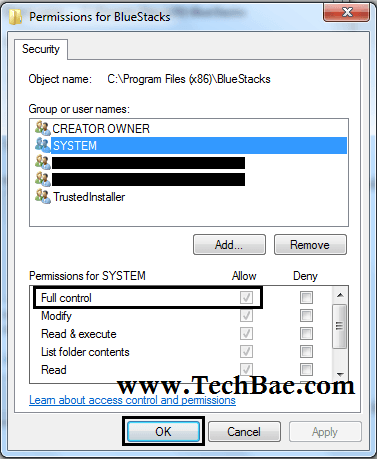
Накрая проверете дали грешката все още се появява или не.
3. Редактирайте DNS настройките
В някои случаи DNS конфликтите също са причина за грешката Bluestacks Failed To Connect To Server. Следователно, за да коригирате грешката, можете да редактирате настройките на DNS.
- Отворете прозореца Мрежови връзки, като въведете ncpa.cpl в командния прозорец Изпълнение.
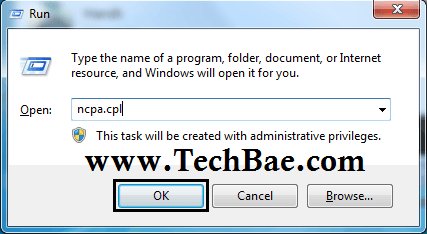
- Тук щракнете с десния бутон върху мрежовата връзка и изберете Properties.
- След това щракнете върху опцията Интернет протокол версия 4 (TCP/IPv4) .
- Изберете опцията Използване на следните адреси на DNS сървъри , след това въведете полето Предпочитан DNS сървър като 8.8.8.8 и въведете полето Алтернативен DNS сървър като 8.8.4.4.
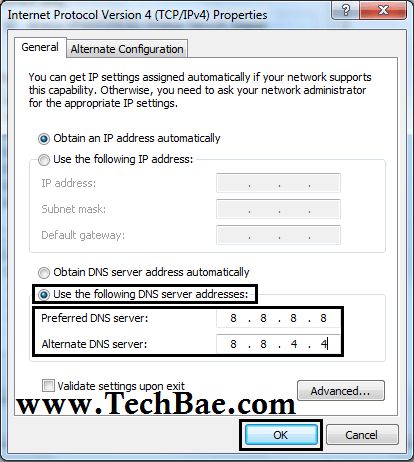
- Щракнете върху OK , за да запазите промените и да затворите прозореца със свойства на интернет протокол версия 4 (TCP/IPv4).
Проверете дали грешката продължава или не.
4. Преинсталирайте Bluestacks чрез APK файл
Ако сте приложили горните решения и все още не можете да коригирате грешката Bluestacks Failed To Connect To Server, вместо да инсталирате приложението от Play Store, използвайте APK файла, за да инсталирате приложението. Изтеглете APK файла от интернет, след което използвайте APK файла, за да инсталирате приложения с помощта на приложението Bluestacks.
Вижте още няколко статии по-долу:
С пожелание за успех!